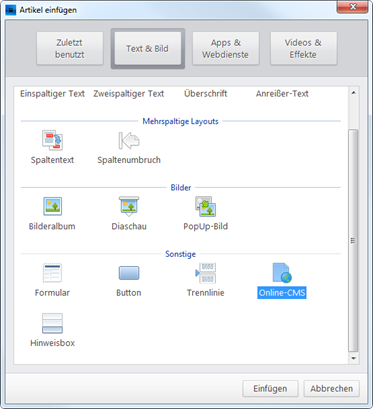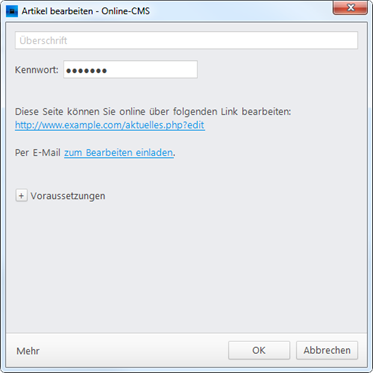So fügen Sie das Online-CMS auf einer Seite ein
Zum Testen der Funktionalität steht Ihnen außerdem eine Live-Demo zur Verfügung.
 Voraussetzungen prüfen
Voraussetzungen prüfen
Folgende Voraussetzungen müssen erfüllt sein, damit Sie das Online-CMS erfolgreich einsetzen können:
- Auf Ihrem Webserver muss die Scriptsprache PHP (Version 5.3 oder höher) installiert sein.
- PHP muss Schreibrechte innerhalb Ihres Webspace besitzen.
- Zusätzlich ist die PHP-Erweiterung "GD Context.Scope.Library" erforderlich, wenn Sie Bilder über das Online-CMS einfügen möchten.
Im Normalfall sind die vom Online-CMS geforderten Voraussetzungen von den meisten Internet-Providern bereits standardmäßig gegeben. Näheres erfahren Sie vom Anbieter bei dem Ihre Internet-Präsenz gehostet ist.
 Neue Seite einfügen
Neue Seite einfügen
Fügen Sie eine neue Seite ein oder wählen Sie eine vorhandene Seite aus, deren Inhalte online im Browser bearbeitet werden sollen.
 Artikel "Online-CMS" einfügen
Artikel "Online-CMS" einfügen
- Klicken Sie in der Zeta-Producer-Vorschau auf "Artikel einfügen".
- Wechseln Sie auf die Gruppe "Text & Bild".
- Fügen Sie den Artikel "Online-CMS" ein.
 Kennwort eingeben / Einstellungen bestätigen
Kennwort eingeben / Einstellungen bestätigen
Geben Sie ein Kennwort ein, das für die Bearbeitung der Seite im Browser abgefragt werden soll.
Bestätigen Sie die Einstellungen durch Klick auf den Button "OK".
 Website veröffentlichen
Website veröffentlichen
Nachdem Sie das Online-CMS eingefügt und die Einstellungen bearbeitet haben, müssen die Website-Daten veröffentlicht werden,
damit Sie die Inhalte der Seite mit dem Online-CMS online im Browser bearbeiten können.
Um Ihre Website zu veröffentlichen wählen Sie den Befehl "Website | Veröffentlichen | Website online veröffentlichen"
oder drücken die Taste F7.